Installieren von .NET Framework 3.5 unter Windows 11, Windows 10, Windows 8.1 und Windows 8
Möglicherweise wird .NET Framework 3.5 zum Ausführen einer App unter Windows 11, Windows 10, Windows 8.1 und Windows 8 benötigt. Sie können diese Schritte auch für frühere Versionen von Windows verwenden.
Installieren von .NET Framework 3.5 bei Bedarf
Wenn Sie versuchen, eine App auszuführen, die .NET Framework 3.5 erfordert, wird möglicherweise das folgende Konfigurationsdialogfeld angezeigt. Wählen Sie Feature installieren aus, um .NET Framework 3.5 zu aktivieren. Für diese Option ist eine Internetverbindung erforderlich.
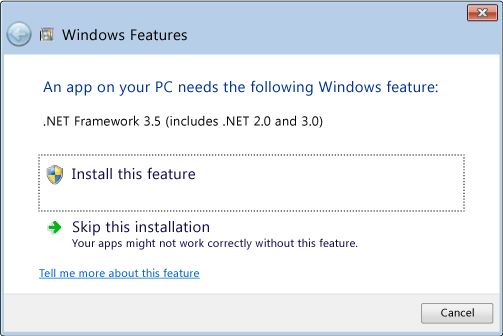
Warum wird mir dieses Popup angezeigt?
.NET Framework wurde von Microsoft erstellt und bietet eine Umgebung zur Ausführung von Anwendungen. Es stehen verschiedene Versionen zur Verfügung. Viele Unternehmen entwickeln ihre Apps zur Ausführung mit .NET Framework, und diese Apps sind für eine bestimmte Version entworfen. Wenn dieses Popup angezeigt wird, versuchen Sie, eine Anwendung auszuführen, für die .NET Framework 3.5 erforderlich ist, während diese Version auf Ihrem Computer nicht installiert ist.
Aktivieren von .NET Framework 3.5 in der Systemsteuerung
Sie können .NET Framework 3.5 auch über die Systemsteuerung aktivieren. Für diese Option ist eine Internetverbindung erforderlich.
Drücken Sie die Windows-Taste
 auf der Tastatur, geben Sie „Windows-Features“ ein, und drücken Sie EINGABETASTE. Das Dialogfeld Windows-Features ein- oder ausschalten erscheint.
auf der Tastatur, geben Sie „Windows-Features“ ein, und drücken Sie EINGABETASTE. Das Dialogfeld Windows-Features ein- oder ausschalten erscheint.Aktivieren Sie das Kontrollkästchen .NET Framework 3.5 (umfasst .NET 2.0 und 3.0) , klicken Sie auf OK, und starten Sie den Computer neu, wenn Sie dazu aufgefordert werden.
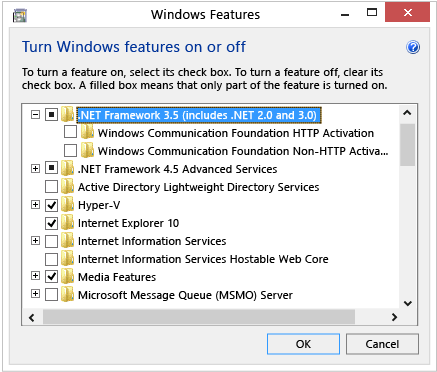
Sie müssen die untergeordneten Elemente für die HTTP-Aktivierung von Windows Communication Foundation (WCF) und die Nicht-HTTP-Aktivierung von Windows Communication Foundation (WCF) nicht auswählen, es sei denn, Sie sind ein Entwickler oder Serveradministrator und benötigen diese Funktionen.
Herunterladen des Offlineinstallers
Der .NET Framework 3.5 SP1-Offlineinstaller ist auf der .NET Framework 3.5 SP1-Downloadseite für Windows-Versionen, die älter sind als Windows 10, verfügbar.
Behandeln von Installationsproblemen
Während der Installation tritt möglicherweise der Fehler 0x800f0906, 0x800f0907, 0x800f081f oder 0x800F0922 auf. In diesem Fall finden Sie unter .NET Framework 3.5-Installationsfehler: 0x800f0906, 0x800f0907 oder 0x800f081f Informationen zur Problemlösung.
Wenn Sie das Installationsproblem weiterhin nicht lösen können oder keine Internetverbindung zur Verfügung steht, können Sie versuchen, die Installation über Ihr Windows-Installationsmedium durchzuführen. Weitere Informationen finden Sie unter Bereitstellen von .NET Framework 3.5 mit der Abbildverwaltung für die Bereitstellung (DISM). Wenn Sie Windows 7, Windows 8.1, die neueste Version von Windows 10 oder Windows 11 verwenden, aber nicht über das Installationsmedium verfügen, erstellen Sie hier ein aktuelles Installationsmedium: Erstellen eines Installationsmediums für Windows. Weitere Informationen zu Windows 11- und Windows 10-Features bei Bedarf: Features bei Bedarf.
Warnung
Wenn Sie .NET Framework 3.5 nicht über Windows Update installieren, müssen Sie sicherstellen, dass ausschließlich Quellen derselben Windows-Betriebssystemversion verwendet werden. Bei der Verwendung von Quellen mit einer anderen Betriebssystemversion wird entweder eine nicht übereinstimmende Version von .NET Framework 3.5 installiert, oder bei der Installation tritt ein Fehler auf, und das System wird nicht unterstützt und ist nicht funktionsfähig.
